ERP最终用户培训手册
- 格式:ppt
- 大小:3.94 MB
- 文档页数:2
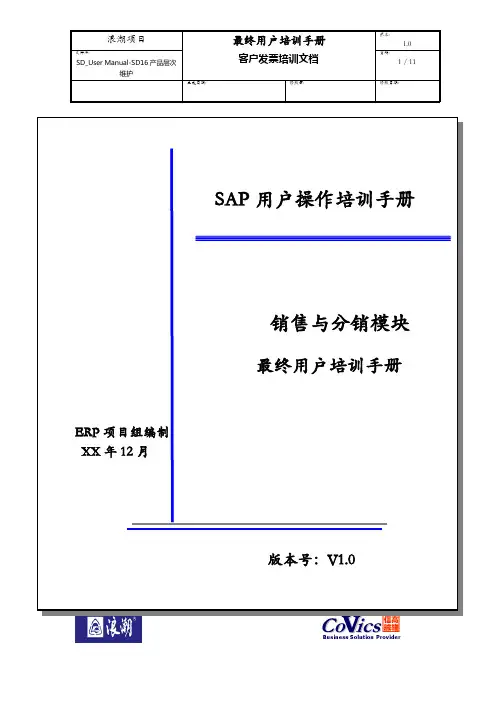
生成日期: 修改者: 修改日期:SAP用户操作培训手册销售与分销模块最终用户培训手册ERP项目组编制XX年12月版本号:V1.0生成日期: 修改者: 修改日期:目的本教程的目的是使最终用户掌握给客户开发票必备条件计算机,键盘和鼠标知识Windows技能可以登录系统具备基础知识主题:客户发票处理流程流程编号:LCSAP-TB-SD-070V30起草:吕秀芹日期: XX-12-5 审核:批准:版本变更原因批准日期执行日期1.0 新建一、目的:在ERP系统中,统一并规范客户发票的处理流程二、适用范围:商务中心票据员规范发票的维护流程三、文件内容概述:该流程描述了客户发票的开立以及相关流程四、具体操作步骤:1.名词解释:跨公司销售,客户发票,公司间发票2.发票类型ZF1 普通凭证ZF2 增值税凭证ZIG 内部贷项凭证ZIG2 内部转储贷项凭证生成日期:修改者:修改日期:ZIGS 取消公司间贷项(LC) ZIGZ 取消内部转储贷项(LC) ZIV 公司间出具凭证 ZIV2 公司间转储凭证 ZIVS 取消公司间凭证(LC) ZIVZ 取消内部转储凭证(LC) ZRE 退货货记(增殖税) ZRE1 退货货记(普票) ZS1 取消凭证-普票 ZS2 取消凭证-增值税 ZS3 取消贷项凭证(增值) ZS4 取消贷项凭证(普票) 3. 操作步骤: 1) 系统操作:2) 系统内发票:VF01为单个开系统内发票在单据列中录入交货单号,点击,系统将创建增值税发票。
切记:只允许保存一次。
点击第二次将生成公司间发票。
或者在录入交货单号后,回车,可以查看发票的详细信息,之后再点击保存发票。
系统路径 后勤-销售与分销-出具发票-开票凭证-创建/修改/显示/集中开票 事务码 VF01、VF02、VF03、VF04生成日期: 修改者: 修改日期:上面的操作模式,适合于已知交货单号情况下开发票的情况。
如果不知道发票号,可以通过点击“单据”列的查询帮助按钮,此时的操作模式将类似于事务码VF04的集中操作模式,详细描述见后。
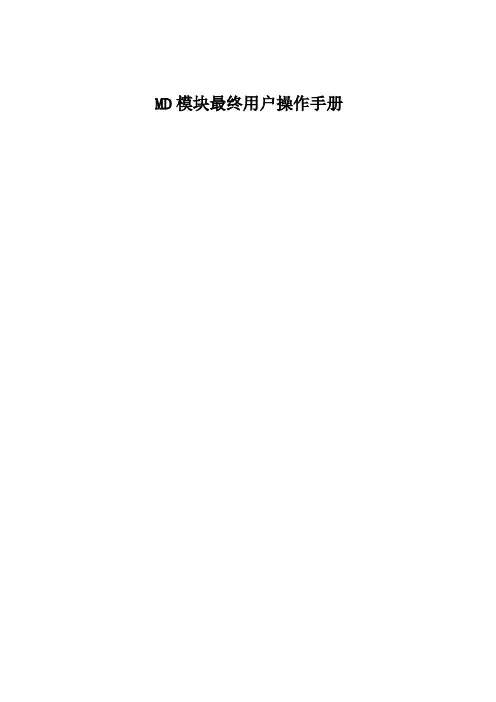
MD模块最终用户操作手册文档控制文档更新记录文档审核记录文档去向记录目录1前言 (4)2岗位职责描述 (6)3物料清单部分 (7)3.1标准BOM的创建 (7)3.2标准BOM的复制 (11)3.3标准BOM的显示 (15)3.3.1标准BOM的显示 (15)3.3.2标准BOM逐层显示 (19)3.3.3标准BOM多层显示 (20)3.3.4标准BOM多层显示 (22)3.4标准BOM的修改 (24)3.5标准BOM的删除 (27)3.6标准BOM批导 (29)3.7订单BOM的创建 (31)3.8订单BOM的复制 (35)3.9订单BOM的显示 (39)3.10订单BOM的修改 (44)3.11BOM批量查询 (46)1前言本此文档是在ERP项目中用于培训的系统操作手册,旨在帮助用户学习和掌握系统操作流程和方法。
此文档必须结合系统内操作和外部业务流程,以及用户岗位职责,详述每个业务操作环节。
外部业务说明是为了帮助用户了解整个业务过程及加深对系统功能的了解和掌握。
此文档会进行补充校正,请参阅者注意文档版本更新信息。
操作说明功能SAP系统符号说明保存按钮保存您在数据库中的工作。
返回(上一级)按钮使您在不保存当前工作的情况下返回以前的屏幕。
取消(退出当前屏幕)按钮使您在不保存当前工作的情况下退出当前的任务。
取消/放弃操作按钮使您在不保存当前工作的情况下退出当前的任务。
确认(回车)按钮使您能够进入下一个屏幕或窗口。
Enter 按钮有相同的功能。
下拉菜单选择项全选取消全选翻页按钮使您能够进入以后或以前的页,既可以进入第一页也可以是最后一页。
列按钮使您能够显示以后或以前的列,既可以显示第一列也可以是最后一列。
创建新的会话按钮使你快速打开一个新的会话窗口。
执行键按钮使您开始一个系统活动。
批准检查按钮可检查屏幕输入内容(或程序等)的准确性及完整性。
打印新建项目取消项目按钮在同一订单中删除一个或多个行项目。
单据删除按钮删除整个订单。
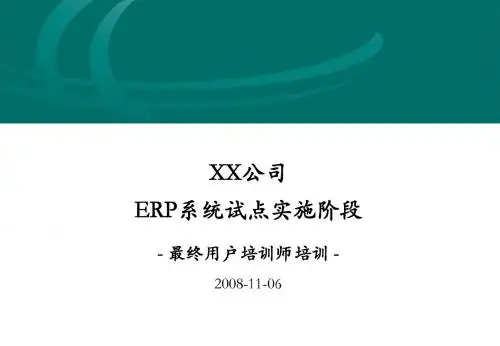
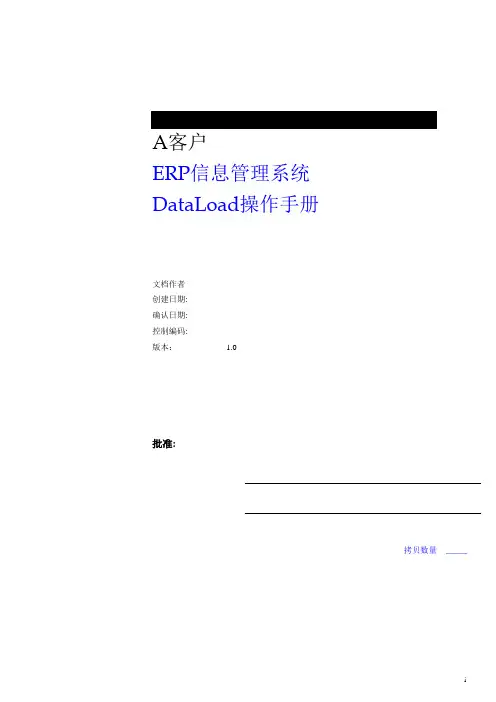
A客户ERP信息管理系统DataLoad操作手册文档作者创建日期:确认日期:控制编码:版本: 1.0批准:拷贝数量_____目录目录................................................................................................................... i i编写说明 (1)使用对象 (1)参考文档 (1)概述 (2)工具栏简介: (3)常用功能 (4)一、概述 (4)二、设置 (4)Key (5)Code (5)导入数据 (7)一、操作方法: (7)二、出错处理 (8)二、注意事项: (8)三、制作模板 (9)概述 (9)编写说明Dataload是使用ERP系统的辅助工具,该文档对该软件的使用做了说明,包括以下两个方面:●操作说明:利用该软件将数据导入ERP系统;●操作过程:制作Dataload模板。
使用对象最终用户培训手册适应于使用ERP系统的相关人员。
参考文档概述Dataload利用本身的命令,模拟键盘功能,将数据成批导入ERP系统。
在数据量大的时候,能够大大提高工作效率和数据的准确性。
其主界面如下:菜单栏工具栏数据区工具栏简介:上述工具栏图标作用从左至右介绍如下:New 创建新的模板Open File 打开模板Save File 保存Cut 剪切Copy 复制Paste 粘贴Import data from Excel 从EXCEL引入数据Set Delays 设置处理命令时间Edit Commands 编辑命令Set Options 设置View Source 查看来源Send data to form 导入数据Help 帮助Command Group 命令组Auto Tab 自动跳转Windows Name 窗口名称Description 描述R1:C1 单元格值常用功能一、概述Dataload日常工作中主要需要设置命令和时间,而制作模板等工作可以在EXCEL中处理,再复制至dataload中,下面主要就这两方面进行说明。
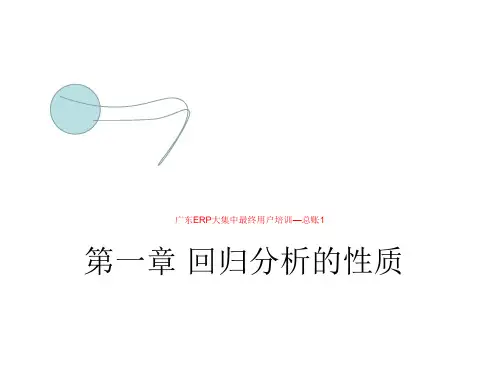

金蝶ERP基础培训教程contents •ERP系统概述•基础设置与初始化•财务管理模块详解•采购管理模块详解•销售管理模块详解•库存管理模块详解•生产管理模块详解•系统集成与扩展应用目录ERP系统概述定义与发展历程定义发展历程核心功能与优势核心功能优势金蝶ERP系统简介基础设置与初始化安装与配置环境安装金蝶ERP软件从官方网站下载安装包,按照安装向导完成软件的安装。
配置服务器环境确保服务器满足最低硬件要求,安装必要的操作系统和数据库软件。
网络环境配置设置好网络连接,确保客户端能够访问服务器。
创建数据库导入初始数据参数设置030201初始化数据库及参数设置用户权限管理创建用户角色管理权限分配财务管理模块详解总账管理功能介绍01020304初始化设置凭证处理账簿查询期末处理应收账款处理销售发票录入与审核。
应收账款确认与核销。
坏账准备计提与转回。
应付账款处理采购发票录入与审核。
应付账款确认与支付。
预付款管理与结算。
固定资产核算方法固定资产卡片管理固定资产折旧计提固定资产增减变动处理固定资产报表与分析采购管理模块详解采购订单录入与审批流程订单审批流程采购订单录入介绍采购订单的审批流程,包括自动审批和手动审批两种方式,以及如何处理审批过程中的异常情况。
订单状态跟踪供应商选择策略探讨如何根据评估结果选择合适的供应商,以及如何在系统中管理供应商信息,确保采购活动的顺利进行。
供应商评估标准阐述在金蝶ERP 系统中如何设定供应商评估标准,包括质量、价格、交货期、服务等方面的考量。
供应商关系管理介绍如何维护与供应商的良好关系,包括建立长期合作关系、处理合作过程中的问题等,以提高采购效率和降低成本。
供应商评估及选择策略1 2 3价格控制策略采购预算与成本控制采购价格分析与优化采购价格控制机制销售管理模块详解销售订单录入与审批流程销售订单录入订单审批流程订单状态管理客户信用评估及风险控制客户信用评估01风险控制措施02信用管理案例分析03销售价格策略制定价格策略类型价格策略制定流程价格策略调整与优化库存管理模块详解仓库设置及物料编码规则仓库设置物料编码规则物料基础资料维护制定盘点计划盘点前准备执行盘点盘点结果处理库存盘点操作流程安全库存设定和补货策略安全库存设定根据物料的重要性、采购周期、消耗量等因素,设定合理的安全库存水平。
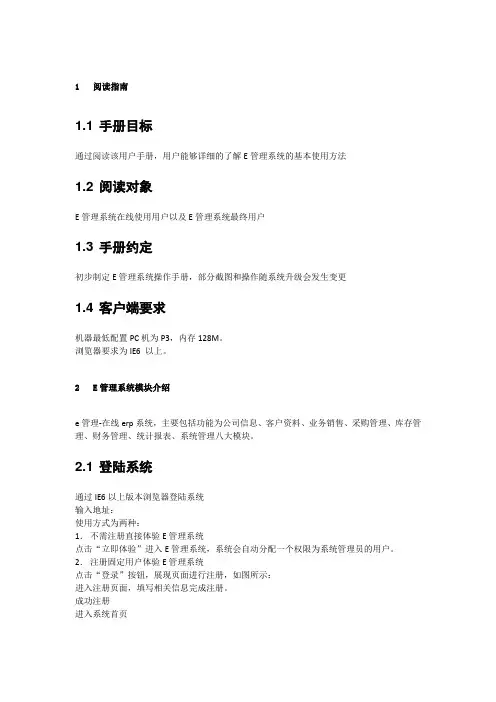
1阅读指南1.1 手册目标通过阅读该用户手册,用户能够详细的了解E管理系统的基本使用方法1.2 阅读对象E管理系统在线使用用户以及E管理系统最终用户1.3 手册约定初步制定E管理系统操作手册,部分截图和操作随系统升级会发生变更1.4 客户端要求机器最低配置PC机为P3,内存128M。
浏览器要求为IE6 以上。
2E管理系统模块介绍e管理-在线erp系统,主要包括功能为公司信息、客户资料、业务销售、采购管理、库存管理、财务管理、统计报表、系统管理八大模块。
2.1 登陆系统通过IE6以上版本浏览器登陆系统输入地址:使用方式为两种:1.不需注册直接体验E管理系统点击“立即体验”进入E管理系统,系统会自动分配一个权限为系统管理员的用户。
2.注册固定用户体验E管理系统点击“登录”按钮,展现页面进行注册,如图所示:进入注册页面,填写相关信息完成注册。
成功注册进入系统首页2.2 客户资料功能说明:用户可以建立公司销售客户基本资料,为新建客户分配专属业务人员,提供客户资料所属业务人员的重新分配和查看,如果该业务人员职位发生变动或离职可以通过移交客户来分配给其他业务人员,为查找特定客户提供查询功能。
2.2.1客户资料点击“客户资料”显示客户基本信息,如图所示:点击“新建”按钮,进入编辑页面。
注:为必填项点击“更多联系人”可添加多条联系人记录。
填写相关信息后“保存”。
保存后的信息会在列表页面显示。
在列表页面中提供对固定格式EXCLE文件“导入”、“导出”功能在信息列中提供对“更多联系人”新增修改、“文档”上传、“修改”功能。
可对客户信息进行维护。
2.2.2客户分管点击“客户分管”显示客户信息,可对该客户的所属业务人员进行变更,点击修改分管列下编辑按钮。
显示如下:对“业务员”和“授权对象”进行修改注:业务员为客户负责人员授权对象为可查看此用户信息的人员2.2.3移交客户在业务人员发生变动时,避免客户流失可把客户信息移交给其他业务人,保证公司业务正常运行。
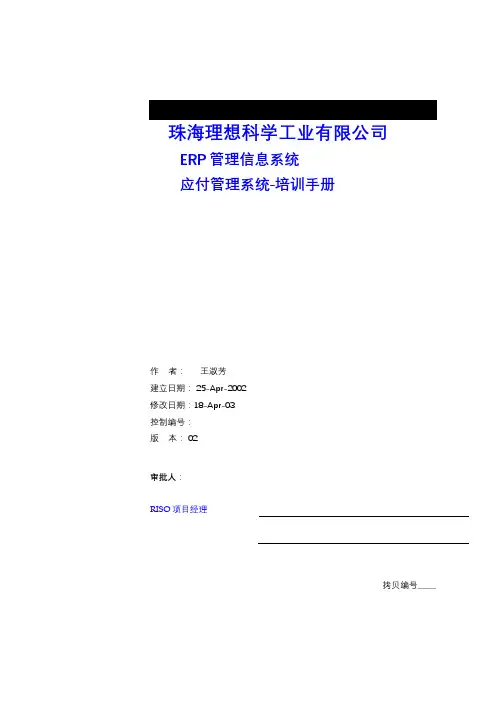
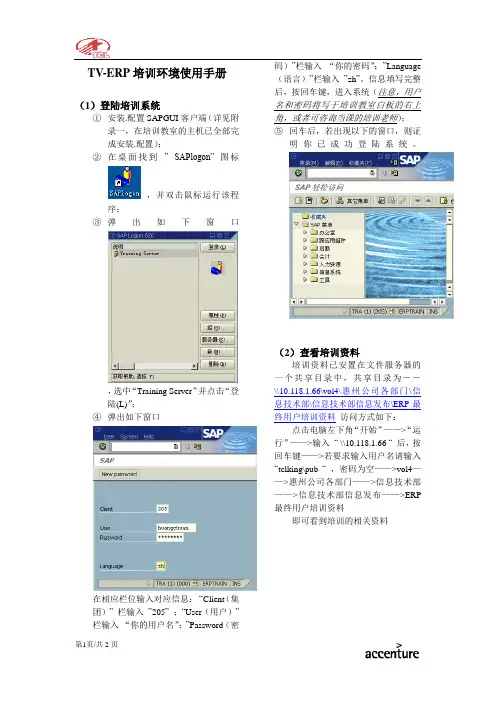
TV-ERP 培训环境使用手册(1)登陆培训系统① 安装.配置SAPGUI 客户端(详见附录一,在培训教室的主机已全部完成安装.配置);② 在桌面找到 ” SAPlogon” 图标,并双击鼠标运行该程序; ③ 弹出如下窗口,选中“Training Server ”并点击“登陆(L)”;④ 弹出如下窗口在相应栏位输入对应信息: “Client (集团)” 栏输入 ”205” ;“User (用户)”栏输入 “你的用户名”;”Password (密码)”栏输入 “你的密码”;”Language (语言)”栏输入 ”zh ”。
信息填写完整后,按回车键,进入系统(注意,用户名和密码将写于培训教室白板的右上角,或者可咨询当课的培训老师);⑤ 回车后,若出现以下的窗口,则证明你已成功登陆系统。
(2)查看培训资料培训资料已安置在文件服务器的一个共享目录中,共享目录为―― \\10.118.1.66\vol4\惠州公司各部门\信息技术部\信息技术部信息发布\ERP 最终用户培训资料 访问方式如下: 点击电脑左下角“开始”——>“运行”——>输入 “ \\10.118.1.66 “ 后,按回车键——>若要求输入用户名请输入 “tclking\pub “ ,密码为空——>vol4——>惠州公司各部门——>信息技术部——>信息技术部信息发布——>ERP 最终用户培训资料 即可看到培训的相关资料附录一安装.配置SAPGUI客户端①安装sapgui路径:\\10.118.1.65\sapgui访问共享资源的用户名:guest ,密码为空a.先安装JRE——直接运行“sapgui\JRE”下的j2re-1_4_2_04-windows-i586-p.exe 文件,b.然后安装GUI——直接运行“sapgui\GUI\WINDOWS\WIN32”下的setup.exe文件,并注意在安装过程中将弹出一个选择安装单元的列表,为节省磁盘空间,请只选择“sapgui”;大约需要350M磁盘空间②配置(以我们目前的Training系统为例)安装完成后,桌面上自动生成saplogon的快捷方式,运行该快捷方式,创建新条目,配置信息如下栏位解释:“说明”栏:您给该链接所起的名字,便于您识别系统“应用服务器”栏:服务器IP地址,我们其他系统的地址就不在是与培训服务器相同的地址“系统编号”栏:SAP系统的编号,其他系统不尽相同以上信息填完整后,配置就完成了。
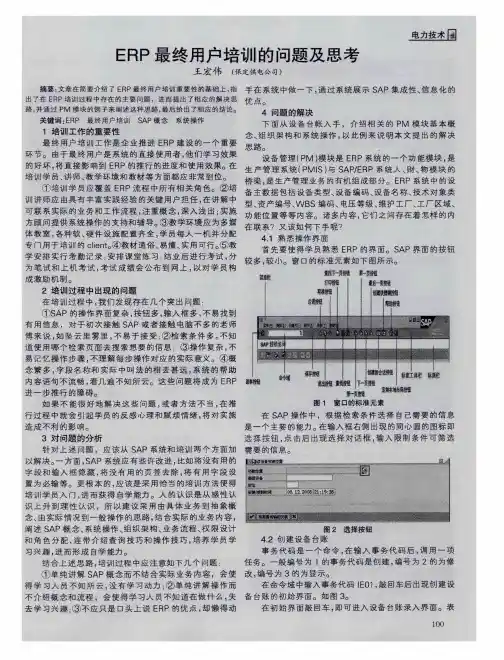
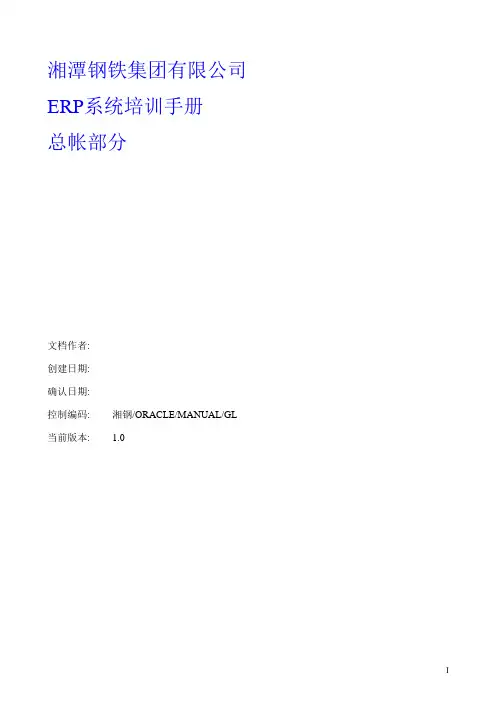
湘潭钢铁集团有限公司ERP系统培训手册总帐部分文档作者:创建日期:确认日期:控制编码: 湘钢/ORACLE/MANUAL/GL 当前版本: 1.0文件控制更改记录审阅分发人员目录文件控制 (I)更改记录 (I)审阅 (I)目录 (II)编写说明 (1)相关操作键说明 (1)职责菜单 (2)总帐系统基本业务流程 (3)总帐凭证处理业务 .................................................................................... 错误!未定义书签。
凭证录入 (4)凭证修改 (6)凭证引入 (8)定义经常性分录 (10)生成经常性分录 (12)凭证审核 ............................................................................................. 错误!未定义书签。
凭证过账 (13)凭证打印 (15)会计科目 (17)湘钢会计科目结构 (17)会计科目值维护 (18)外币业务 (20)定义货币类型 (20)定义周期汇率 (20)汇率重估 (21)冲销重估 (22)汇总模板定义与帐户查询 (23)定义汇总模板 (23)更新汇总模板 (24)使用汇总模板进行查询: (24)总帐标准报表 (27)标准报表列表 (27)FSG报表操作 (29)定义行集 (29)定义列集 (30)定义报表 (31)FSG报表运行 (32)月末结帐与关帐 (33)编写说明本手册用于对湘潭钢铁集团有限公司(以下简称湘钢)财务核算人员及其他需使用本系统的相关人员进行培训。
最终用户培训手册将从业务类型的角度来描述业务的核算实现方法和操作流程,并对每一章将按总帐业务中涉及的基本操作类型来展开。
相关操作键说明本文档的操作步骤中使用的菜单路径等按照以下方式标识:N 应用产品路径M 应用产品菜单B 命令按钮R 屏幕分区职责菜单本章明确在Oracle总帐管理系统中用户职责对应的菜单。
奇瑞汽车ERP/SAP项目<最终用户使用手册>文档修改记录目录合并报表模块(FI-MIS) (3)1.定义合并报表全局参数 (3)2.主数据 (4)2.1合并组 (4)2.2合并单元 (18)2.3会计报表项目 (30)3.数据收集 (46)3.1汇报的财务数据 (46)3.2附加的财务数据 (50)3.3人工记帐 (57)3.4自动记帐 (67)3.5实用程序 (70)4.合并 (80)4.1手工记帐 (80)4.2自动记帐 (80)4.3批准 (100)5.合并关帐 (104)5.1数据监视器 (104)5.2合并监视器 (106)6.FI凭证过帐到合并凭证 (109)6.1 FI凭证过帐到合并凭证 (109)7.合并报表:(报表查询) (112)7.1 总计记录 (112)7.2 日记帐条目 (114)7.3 传输凭证的日记帐条目 (116)合并报表模块(FI-MIS )1.定义合并报表全局参数,或者在回车,然后,事务代码执行按钮在事务代码录入栏输入事务代码上述项目选择完毕后,选择2.主数据2.1合并组,或者在回车,然后,执行按钮在事务代码录入栏输入事务代码事务代码在最上层的层次结构即“01”公司上点击鼠标右键,选择“创建”进入下面的画面点击“”创建合并层次架构“奇瑞合并测试”按“”即可,或者在回车,然后,执行按钮在事务代码录入栏输入事务代码事务代码,或者在回车,然后,执行按钮在事务代码录入栏输入事务代码事务代码输入新创建的合并组“CG3”进入下一屏幕亦可通过合并层次维护事物代码“CX1X”牵扯到合并报表合并的次数合并组的有效识别:选择“Z002”合并确认-合并数据数据监控的集团相关任务组:选择“DATA”奇瑞合并-数据收集所需字段输入完毕后,点击“保存”,或者在回车,然后,执行按钮在事务代码录入栏输入事务代码事务代码修改相应的字段后,点击输入需更改的合并组即合并集团,进入相关界面修改相应的字段和标识点击标识后,保存修改的字段双击,或者在回车,然后,执行按钮在事务代码录入栏输入事务代码事务代码输入需显示的合并组即合并集团,进入相关界面显示相应的字段和标识2.2合并单元,或者在回车,然后,执行按钮在事务代码录入栏输入事务代码事务代码输入新创建的合并单元“888888”进入下一屏幕亦可通过合并层次维护事物代码“CX1X”具体如下:点击合并组后,选择合并组层次=>自动建立=>公司,出现如下画面点击” ”标识,将所选择的公司加入到合并范围, 如下所示点击“”标识,系统提示“数据已保存”双击,或者在回车,然后,执行按钮在事务代码录入栏输入事务代码事务代码,点击输入需更改的合并单元即合并公司,进入相关界面修改相应的字段和标识点击标识后,保存修改的字段,或者在回车,然后,执行按钮在事务代码录入栏输入事务代码事务代码输入需显示的合并单元即合并公司,进入相关界面显示相应的字段和标识2.3会计报表项目2.3.1层次结构的维护:,或者在回车,然后,执行按钮在事务代码录入栏输入事务代码事务代码选择新建科目的帐户组“资产负债表”,回车,然后,点击,系统提示“数据已保存”在任何情况下禁止选择‘覆盖已存在项’,否则系统会将所有原来的合并科目设置清空新的:表示指集团科目在合并科目中不存在的(需要传输的)双击,或者在回车,然后,执行按钮在事务代码录入栏输入事务代码事务代码如创建流动资产科目,则在相应的文本项目位置上点击鼠标右键,选择“创建”进入下面的画面输入创建的财务报表科目及文本描述,点击即可也可以通过CX13进行创建此科目。
ERP-NC系统最终用户操作手册目录文档控制................................ 错误!未定义书签。
第一部分应收管理 ....................... 错误!未定义书签。
1.1应收期初单据录入.................... 错误!未定义书签。
1.2应收管理日常业务操作................ 错误!未定义书签。
...................................... 错误!未定义书签。
...................................... 错误!未定义书签。
...................................... 错误!未定义书签。
...................................... 错误!未定义书签。
...................................... 错误!未定义书签。
...................................... 错误!未定义书签。
第二部分应付管理 ....................... 错误!未定义书签。
2.1应付期初单据录入.................... 错误!未定义书签。
2.2应付管理日常业务操作................ 错误!未定义书签。
...................................... 错误!未定义书签。
...................................... 错误!未定义书签。
...................................... 错误!未定义书签。
...................................... 错误!未定义书签。
...................................... 错误!未定义书签。
拒收库存物资处理流程
INV230
1 业务范围
●本流程适用于采购到货检验不合格物资(即拒收库位物资)的处理。
●拒收物资需根据质量部所给出的评审意见进行处理。
评审结论和ERP系统对应处理方法如下:
➢换货处理:根据评审单对检验不合格物质数量进行拒收销账,采购部通知供应商取回不合格物资;
➢让步接收处理:根据评审单接收让步使用数量;
➢不合格销毁处理:对拒收库位进行销账,并销毁拒收物资。
2业务流程
关于具体操作,参见以下步骤:
第一步,点击进入“仓库收货”下的“拒收库存”
第二步,点击“拒收库存”进入拒收库存界面,可以看到待处理拒收库存的列表
第三步,双击待处理物资行,就可以看到该待处理物资的详细信息
第五步,进行处理
a:让步接受
b:拒收损坏库存
3流程控制 (如果需要) 请说明此业务流程的内部控制点
4附件 (如果需要)
和此业务流程相关的流转单据及相关的公司规章制度。
生成日期: 修改者: 修改日期:
SAP用户操作培训手册
生产管理模块
最终用户培训手册
ERP项目组编制
XX年12月
版本号:V1.0
生成日期: 修改者: 修改日期:
1目的:
在R/3系统中,统一并规范打印生产领料单流程业务的操作管理,确保生产领料单打印处理有序、规范。
2适用范围:
各类生产订单处理流程
3文件内容概述:
该文档描述生产领料单的打印预览、打印等规范操作。
4具体内容
操作步骤:
系统路径
事务码ZPPTP
按照事务码操作进入如下屏幕:
生成日期: 修改者: 修改日期: 输入要打印的生产订单编号,回车:
(可选择输出设备,单击取消就不进行打印退出。
)
点击,显示订单详细内容:
点击,输出打印生产领料单。